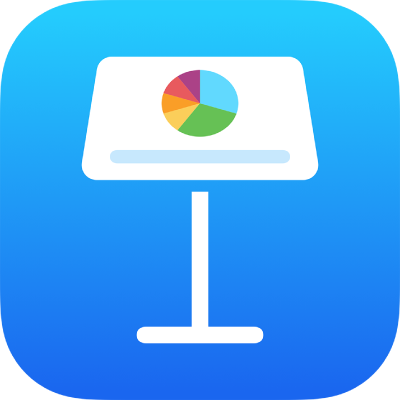
Adăugarea sau ștergerea diapozitivelor în Keynote pe iPhone
Există mai multe moduri în care puteți adăuga diapozitive într-o prezentare. Puteți adăuga un diapozitiv nou, puteți duplica diapozitive existente și puteți adăuga diapozitive din altă prezentare.
Adăugarea unui diapozitiv
Adăugarea unui diapozitiv în vizualizarea Diapozitiv și în vizualizarea Masă de montaj: Apăsați
 din partea de jos a ecranului, apoi apăsați un aranjament de diapozitiv.
din partea de jos a ecranului, apoi apăsați un aranjament de diapozitiv.Adăugarea unui diapozitiv în vizualizarea Structură: În structura cu text, apăsați diapozitivul după care doriți să adăugați un diapozitiv nou, apoi apăsați
 .
.Pentru a adăuga rapid un diapozitiv în timp ce tastați în ultimul rând al unui diapozitiv, apăsați Retur de două ori.
După ce adăugați un diapozitiv, adăugați propriul conținut la acesta, inclusiv text, forme, tabele, diagrame, poze și clipuri video.
Duplicarea diapozitivelor
Duplicarea unui diapozitiv în vizualizarea Diapozitiv: Apăsați pentru a selecta un diapozitiv din navigatorul de diapozitive, apăsați-l din nou, apoi apăsați Duplicați.
Duplicarea mai multor diapozitive în vizualizarea Diapozitiv: În navigatorul de diapozitive, țineți apăsat un diapozitiv în timp ce apăsați altele cu un alt deget, apoi ridicați degetul de pe primul diapozitiv și apăsați Duplicați.
Duplicarea unui diapozitiv din vizualizarea Masă de montaj: Apăsați pentru a selecta un diapozitiv, apoi apăsați
 în partea de jos a ecranului.
în partea de jos a ecranului.Duplicarea mai multor diapozitive din vizualizarea Masă de montaj: Apăsați Selectați în partea de jos a ecranului, apăsați diapozitivele pe care doriți să le duplicați, apăsați
 , apoi apăsați OK.
, apoi apăsați OK.Duplicarea unui diapozitiv din vizualizarea Structură: În structura cu text, apăsați rândul de sus al diapozitivului pe care doriți să îl duplicați și apăsați
 pentru a deschide comenzile de selectare. Trageți mânerele albe de redimensionare (acestea arată ca niște bare albe deasupra și dedesubtul textului selectat) pentru a selecta tot conținutul diapozitivului, apoi apăsați Duplicați. (Poate fi necesar să apăsați
pentru a deschide comenzile de selectare. Trageți mânerele albe de redimensionare (acestea arată ca niște bare albe deasupra și dedesubtul textului selectat) pentru a selecta tot conținutul diapozitivului, apoi apăsați Duplicați. (Poate fi necesar să apăsați  de mai multe ori pentru a vedea butonul Duplicați.)
de mai multe ori pentru a vedea butonul Duplicați.)Duplicarea mai multor diapozitive din vizualizarea Structură: În structura cu text, apăsați rândul de sus al unui diapozitiv pe care doriți să îl duplicați și apăsați
 pentru a deschide comenzile de selectare. Trageți mânerele albe de redimensionare pentru a selecta diapozitivele pe care doriți să le duplicați, apoi apăsați Duplicați.
pentru a deschide comenzile de selectare. Trageți mânerele albe de redimensionare pentru a selecta diapozitivele pe care doriți să le duplicați, apoi apăsați Duplicați.
Inserarea unui diapozitiv dintr-o altă prezentare
Deschideți prezentarea care conține diapozitivul dorit.
În vizualizarea Diapozitiv, apăsați pentru a selecta un diapozitiv în navigatorul de diapozitive.
Dacă nu vedeți navigatorul de diapozitive, apropiați două degete pe diapozitiv pentru a face zoom înapoi.
Apăsați din nou diapozitivul, apoi apăsați Copiază.
Sfat: Pentru a selecta și copia mai multe diapozitive, atingeți și țineți apăsat un diapozitiv, simultan apăsând altele cu un alt deget, ridicați degetele, apoi apăsați Copiați.
Apăsați
 în bara de instrumente.
în bara de instrumente.În gestionarul de prezentări, apăsați prezentarea în care doriți să inserați diapozitivul.
În vizualizarea Diapozitiv, apăsați oriunde în navigatorul de diapozitive, apoi apăsați din nou.
Apăsați Lipește.
Ștergerea unui diapozitiv
Ștergerea unui diapozitiv din vizualizarea Diapozitiv: În navigatorul de diapozitive, apăsați pentru a selecta diapozitivul, apăsați-l din nou, apoi apăsați Ștergeți.
Ștergerea mai multor diapozitive din vizualizarea Diapozitiv: Atingeți și țineți apăsat un diapozitiv, simultan apăsând altele cu un alt deget, ridicați degetele, apoi apăsați Ștergeți.
Ștergerea unui diapozitiv din vizualizarea Masă de montaj: Apăsați pentru a selecta diapozitivul, apoi apăsați
 în partea de jos a ecranului.
în partea de jos a ecranului.Ștergerea mai multor diapozitive din vizualizarea Masă de montaj: Apăsați Selectați în partea de jos a ecranului, apăsați diapozitivele pe care doriți să le ștergeți, apăsați
 , apoi apăsați OK.
, apoi apăsați OK.Ștergerea unui diapozitiv din vizualizarea Structură: Apăsați rândul de sus al diapozitivului pe care doriți să îl ștergeți, apăsați
 , apoi apăsați pe Ștergeți.
, apoi apăsați pe Ștergeți.Ștergerea mai multor diapozitive din vizualizarea Structură: În structura cu text, apăsați rândul de sus al unui diapozitiv pe care doriți să îl ștergeți și apăsați
 pentru a deschide comenzile de selectare. Trageți mânerele albe de redimensionare pentru a selecta diapozitivele pe care doriți să le ștergeți, apoi apăsați Ștergeți.
pentru a deschide comenzile de selectare. Trageți mânerele albe de redimensionare pentru a selecta diapozitivele pe care doriți să le ștergeți, apoi apăsați Ștergeți.